制作超酷的困斗之兽卡通动画图片素材 PS鼠绘教程
Photoshop鼠绘困斗之 人气:0

<最终效果>
1、当然是新建画布:)在背景层选用一些大笔触的画笔,然后在画笔属性(F5)里选择叠加纹理,为整幅画确定基本颜色,用圆头笔刷绘制人物。这步不要纠结在具体上,只要快速的把你的想法表现出来就可以了。

<图1>
2、新建图层深入刻画魔王。这里用的也是PS基本的圆画笔。选用白色先画出人物的亮面。
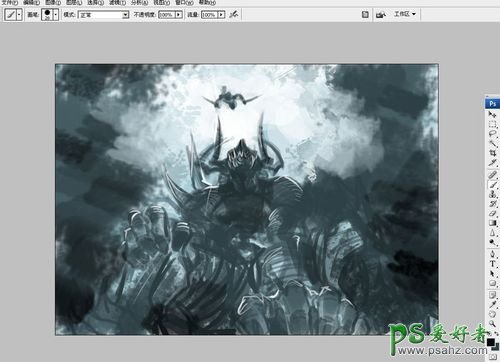
<图2>
3、刻画暗部。并丰富画面,添加两个受制于魔王的人。天空部分是将粗糙质感的画笔选择散布和文理。
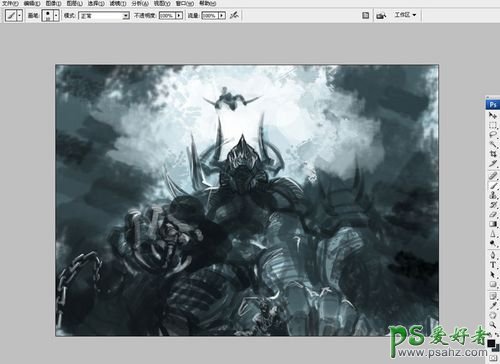
<图3>
4、放大画布,深入面部。因为主光源是在头顶,所以加大对比度。笔触跟着结构走。护心甲的画法:用笔根据盔甲表面结构的走向在暗部的基础上先刻画出亮面,在降低不透明度一笔一笔的叠加出高光。然后在为角添加上图腾。

<图4>
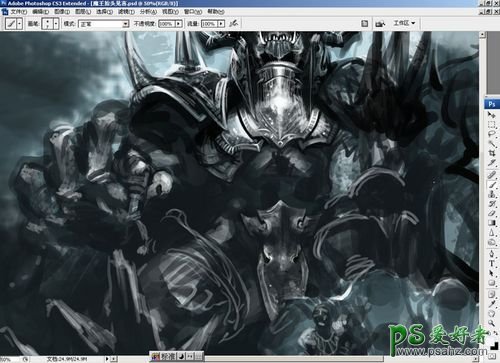
<图5>
5、同样方法继续深入。从人物右腿互甲上可以看清楚我如何绘制盔甲的。这里顺便将右手中握住的人也刻画出来

<图6>
6、继续手部,这里我降低了画笔的硬度,来进行过渡。
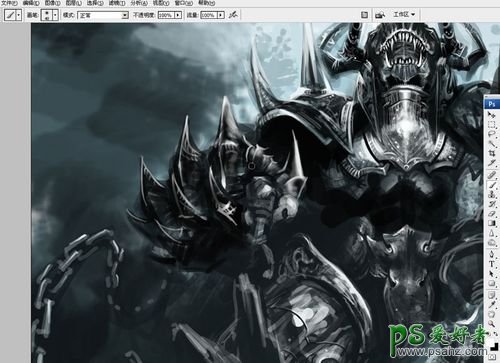
<图7>
7、用深色刻画出手中人的轮廓,并加入边缘的高光,用以塑造体积。
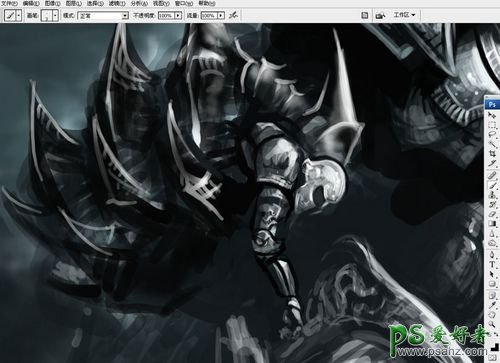
<图8>

<图9>
8、完善人物。

<图10>
9、选中背景层,记得之前的粗糙质感笔刷吧,就用他调整颜色的明度画出场景的层次。在人物层上新建一层,用0%硬度的画笔加上烟雾。

<图11>
10、为了恶化魔王的处境,添加上锁链,并增加断裂崩出的部分。

<图12>
11、因为要新建图层上色,所以增加人物和背景的对比度。感觉魔王的头部太过清晰,因此用白色降低了对比度,并将边缘柔化了一下。新建图层,属性选择颜色,然后就按自己的想法上色吧~~~,如果感觉颜色纯度太高,可以通过调整图层的不透明度来得到合适的纯度。

<图13>

<最终效果>
加载全部内容